由于我们安装了很多应用软件,或者一些不经意的操作,会使我们的电脑出现经常会跳出各种烦人的电脑小广告,非常影响我们的心情,那么电脑小广告怎么彻底清除的问题就出现了,其实电脑小广告彻底清除方法的方法还是不难的,今天就一win7系统为例,给大家介绍如何彻底清除win7电脑小广告。
烦人的电脑小广告怎么彻底清除win7?具体的处理方法如下:
方法一:
1、鼠标右键点击“计算机”在打开的菜单中点击“控制面板”进入;
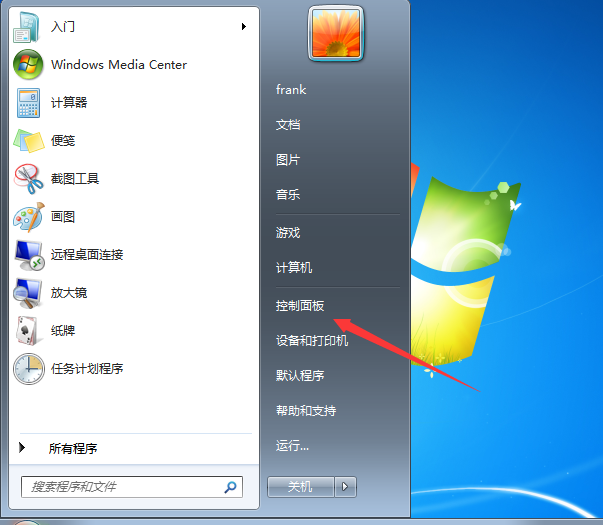
2、进入控制面板之后点击进入“网络和Internet”,在双击打开“Internet选项”进入;
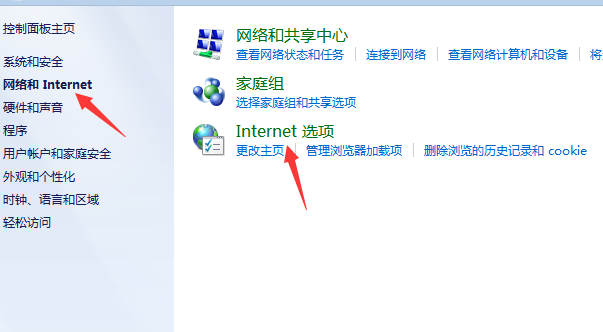
3、在打开的窗口中选择上方的“隐私”然后在隐私下方勾选“启用弹出窗口程序”在点击设置进入;
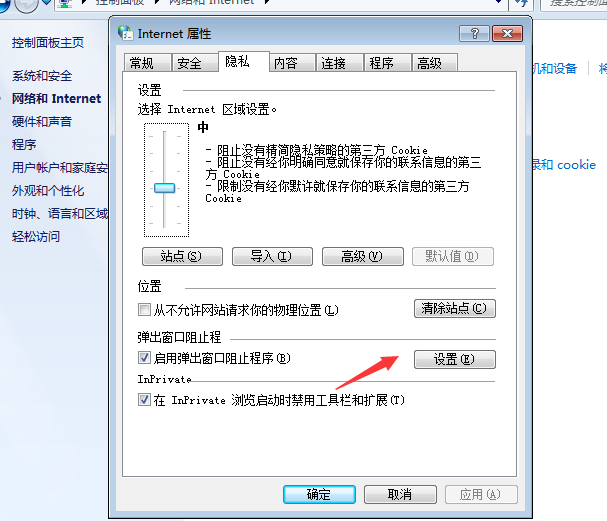
4、在页面里勾选“阻止弹出窗口时显示信息栏”,然后在组织级别下方点击“阻止大多数自动弹出窗口”即可。
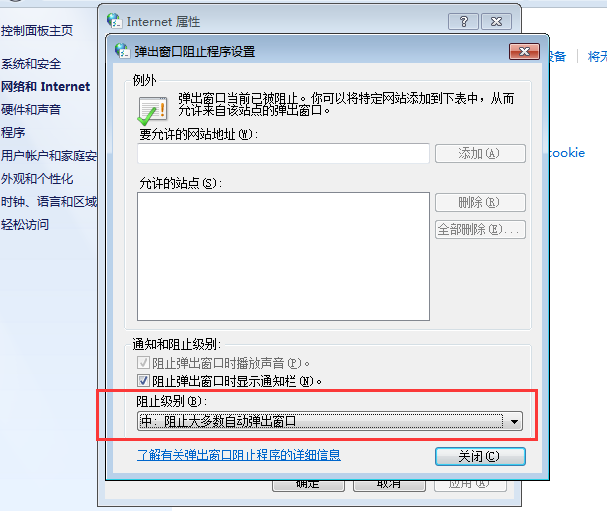
方法二:
1、首先使用键盘上的组合键“Win+R”进入运行窗口;
2、在运行窗口中输入“msconfig”并点击确定进入;
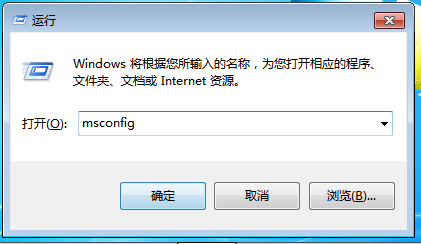
3、在进入的页面中,点击上方的“启动”选项,在启动选项下方就可以取消勾选会弹出广告的软件,之后点击确定即可。
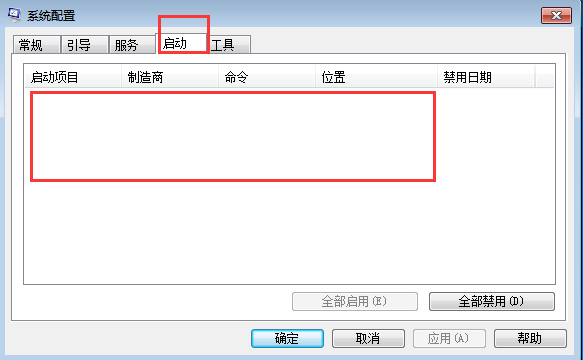
以上就是小编带来的烦人的电脑小广告怎么彻底清除win7的两种方法,希望可以为你提供帮助。






























